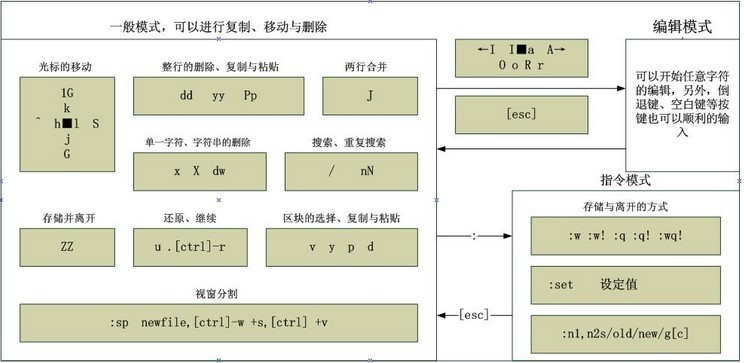- 意义
- 所有UNIX Like系统都会内置vi文本编辑器,其他文本编辑器不一定存在
- 很多软件的编辑接口都会主动调用vi
- vim具有程序编辑的能力,可以主动以字体颜色辨别语法正确性,方便程序设计
- 程序简单,编辑速度相当快速
- vi包括三种模式
- 一般模式
- 移动光标、删除字符或整行、复制、粘贴
- 编辑模式
- 左下角有INSERT或REPLACE字样
- 命令行模式
- 查找数据、读取、保存、大量替换字符、离开、显示行号等功能
- vi下的[tab]按键与空格符结果不同
- 常用命令
- 一般模式
- [ctrl] + [f] / [page down]:下翻一页
- [ctrl] + [b] / [page up]:上翻一页
- 0 / [home]:移动到行首
- $ / [end]:移动到行末
- G:移动到最后一行
- nG:移动到第n行
- gg:移动到第一行
- N[Enter]:下移N行
- /word:向下查找word
- ?word:向上查找word
- :n1,n2s/word1/word2/g:在第n1~第n2行间查找word1并替换为word2
- n2可以用$代替,代表最后一行
- g若改为gc,表示确认(confirm)模式,每次询问是否要替换
- x / [Del]:向后删除字符
- X / [Backspace]:向前删除字符
- dd:删除整行
- ndd:删除以下的n行
- yy:复制整行
- nyy:复制以下的n行
- p:(小写)粘贴到下一行
- P:(大写)粘贴到上一行
- u:复原前一个操作
- [ctrl] + r:重做上一个操作
- .:(小数点)重复上一个操作
- 块选择——
- V:字符选择、行选择
- [ctrl] + v:长方形的块选择
- y:复制选择块
- d:删除选择块
- 从一般模式切换到编辑模式
- Insert mode:
- i:当前字符处插入
- I:本行第一个非空字符处插入
- a:下一个字符处插入
- A:本行最后一个字符处插入
- o:在下一行插入新行
- O:在上一行插入新行
- Replace mode:
- r:只替换当前字符一次后自动退出
- R:持续替换字符,直到手动退出
- [Esc]:退出到一般模式
- 从一般模式到命令行模式
- :w:保存
- :w!:强制写入,主动修改文件权限(如果你能够修改的话)
- :q:离开
- :q!:强制离开而不保存
- :wq:保存并离开
- :w[filename]:另存为filename
- :! command:暂时离开vi,在终端执行command命令
- 环境参数设置——
- :set nu:显示行号
- :set nonu
- :set hlsearch:(默认)高亮度查找(匹配字符串反白)
- :set nohlsearch
- :set autoindent:自动缩排
- :set noautoindent
- :set backup:主动备份当前编辑的(file)文件为(file~)文件
- :set ruler:显示状态栏
- :set showwmode:在左下角显示--INSERT--等字眼
- :set backspace=[0 | 1 | 2]:退格键模式
- 0或1为仅可删除刚刚输入的字符
- 2为可以删除任意字符
- :set all:显示所有环境参数设置
- :set:显示你手动修改过的参数设置
- :syntax on:根据语法对关键词进行不同颜色的显示
- :syntax off
- :set bg=[dark | light]:颜色色调样式
- 多文件编辑——
- 一开始打开文件时就可以同时打开多个文件(空格隔开)
- :n:编辑下一个文件
- :N:编辑上一个文件
- :files:列出目前所有文件
- :sp:为当前文件打开一个新窗口
- :sp filename:打开另一个文件
- [ctrl] + [w] + [j]/[↓]:切换到下一个窗口
- 组合键用法:先同时按下[ctrl]和[w],松开后按下[j]或[↓]
- [ctrl] + [w] + [k]/[↑]:切换到上一个窗口
- [ctrl] + [w] + [q]:关闭当前窗口
- 也可以切换到该窗口后通过:q关闭
- 感叹号(!)表示强制
- 命令前的数字表示“重复几次”或“第几”
- 编辑过程中,vim会主动在文件目录下创建名为.filename.swap的文件,为文件恢复提供依据
- 文件错误
- 问题一:有其他人或程序同时编辑一个文件
- 问题二:vim环境异常关闭
- 打开文件时会出现错误信息和以下操作选项:
- [O]pen read-only:以只读的形式打开
- [E]dit anyway:不载入暂存文件内容,以正常模式打开
- 但是容易出现多人互相修改对方文件的问题
- [R]ecover:加载暂存文件,恢复文件数据
- [D]elete it:删除暂存文件
- [Q]uit:离开
- [A]bort:与Quit差不多
- 大部分distributions已经用vim替代vi
- 把vi作为vim命令的别名了!
- vim会主动把我们曾经的行为记录到~/.viminfo文件内
- 整体vim的设置值放置在/etc/vimrc文件内
- 不过不建议修改,而应修改~/.vimrc文件(如果不存在,可以手动创建)
- 书写规则
- 一个值一行
- 跟命令行设置环境参数形式相同,也可以省略冒号(:)
- 双引号(")表示注释
- 并不是把注释包含起来
- 只需要在开头写上引号
- 中文编码的显示
- 考虑因素
- 系统默认支持的语系数据,与/etc/sysconfig/i18n文件有关
- 终端接口的语系,与变量LANG有关
- 文件原本的编码
- 打开终端的窗口界面的编码
- Windows上的软件经常默认使用big5编码
- Linux的tty1~tty6默认不支持中文编码
- DOS与Linux的断行字符
- “^M”称为CR符号
- “$”称为LF符号
- DOS采用CRLF作为断行字符(即“^M$”)
- Linux采用LF作为断行字符(即“$”)
- 所以纯文本文件在不同系统上打开需要转换不同的格式
- dos2UNIX [-kn] file [newfile]
- UNIX2dos [-kn] file [newfile]
- -k:保留原本的mtime
- -n:保留源文件,将结果输出到新文件newfile
- 嘿嘿,这里的2就是two表示to哦!
- Windows下把文件编辑后不建议直接上传到Linux系统
- 语系编码转换:iconv
- 显示:iconv --list
- 列出iconv支持的语系数据
- 修改:iconv -f 原本编码 -t 新编码 filename [-o newfile]
- -o:保留源文件,新建编码文件
- 将繁体中文的big5,utf8转换为简体中文的gb2312
- iconv -f big5 -t gb2312 **.big5 -o **.gb
- 将繁体中文的utf8转换为简体中文的utf8
- iconv -f utf8 -t big5 **.utf8 | > iconv -f big5 -t gb2312 | iconv -f gb2312 -t utf8 -o **.gb.utf5